Mark attendance
- Navigate to Diary -> Attendance
- Click class details button ( > )
- Click mark attendance
- Select present students
- Click Save
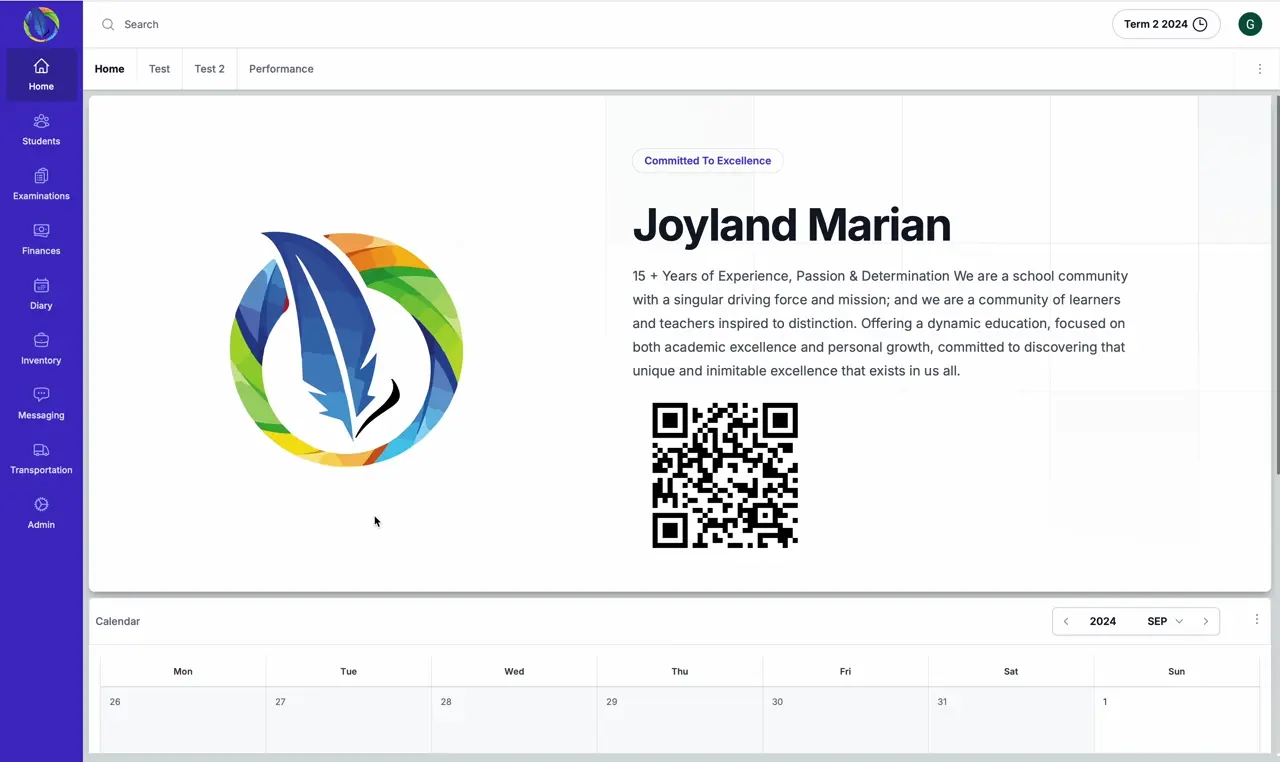
Save your timetable
- Navigate to Diary -> Timetables
- Click Create Timetable
- Fill in the details
- Save
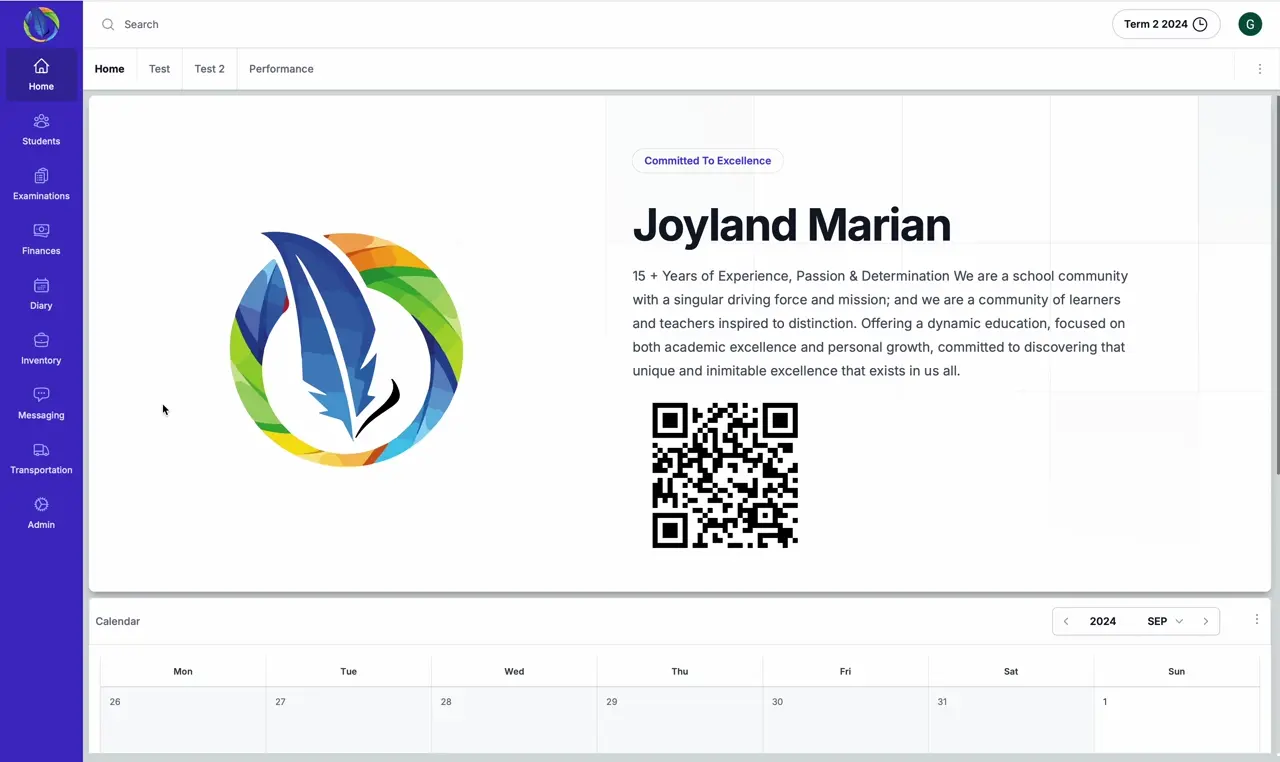
Timetable activites
- Navigate to timetable details page
- Click Activities tab
- Click Add Activity
- Fill in the details
- Save
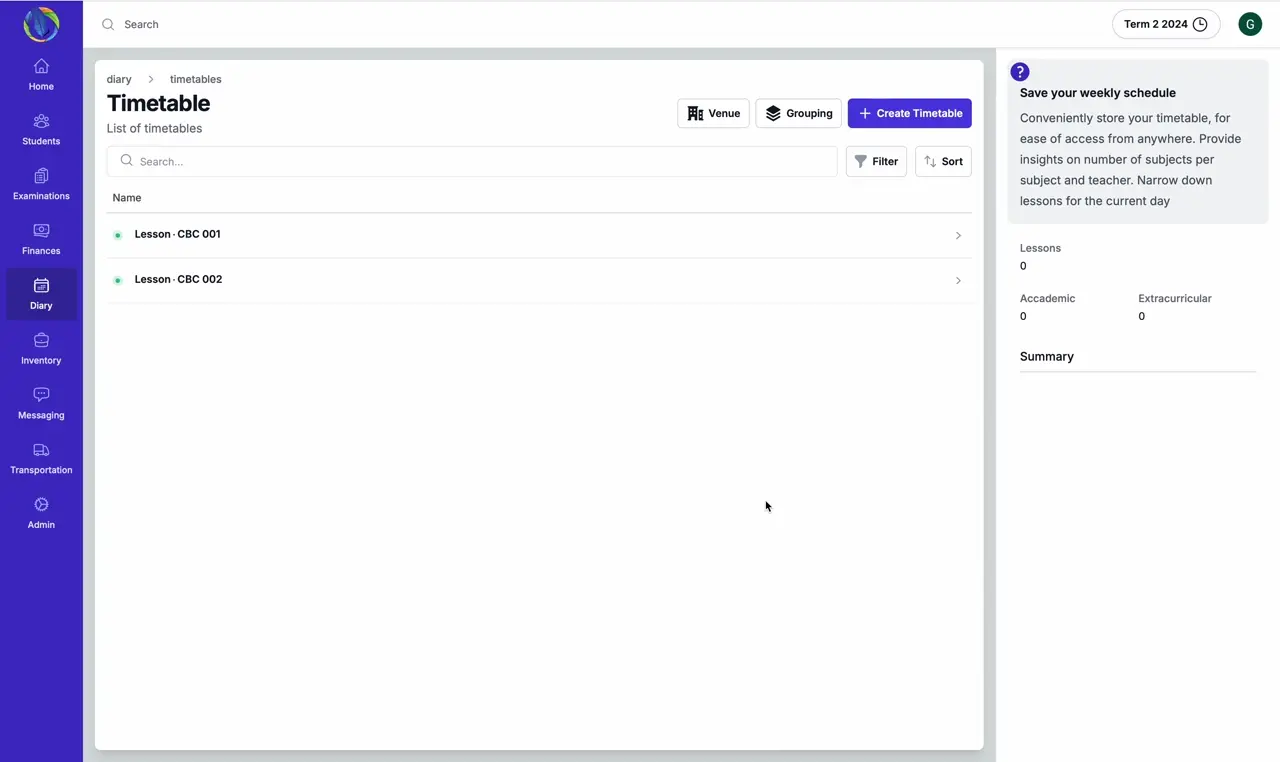
Timetable slot
- Navigate to timetable details page
- Click Timetable tab
- Click Add Slot
- Fill in the details
- Save
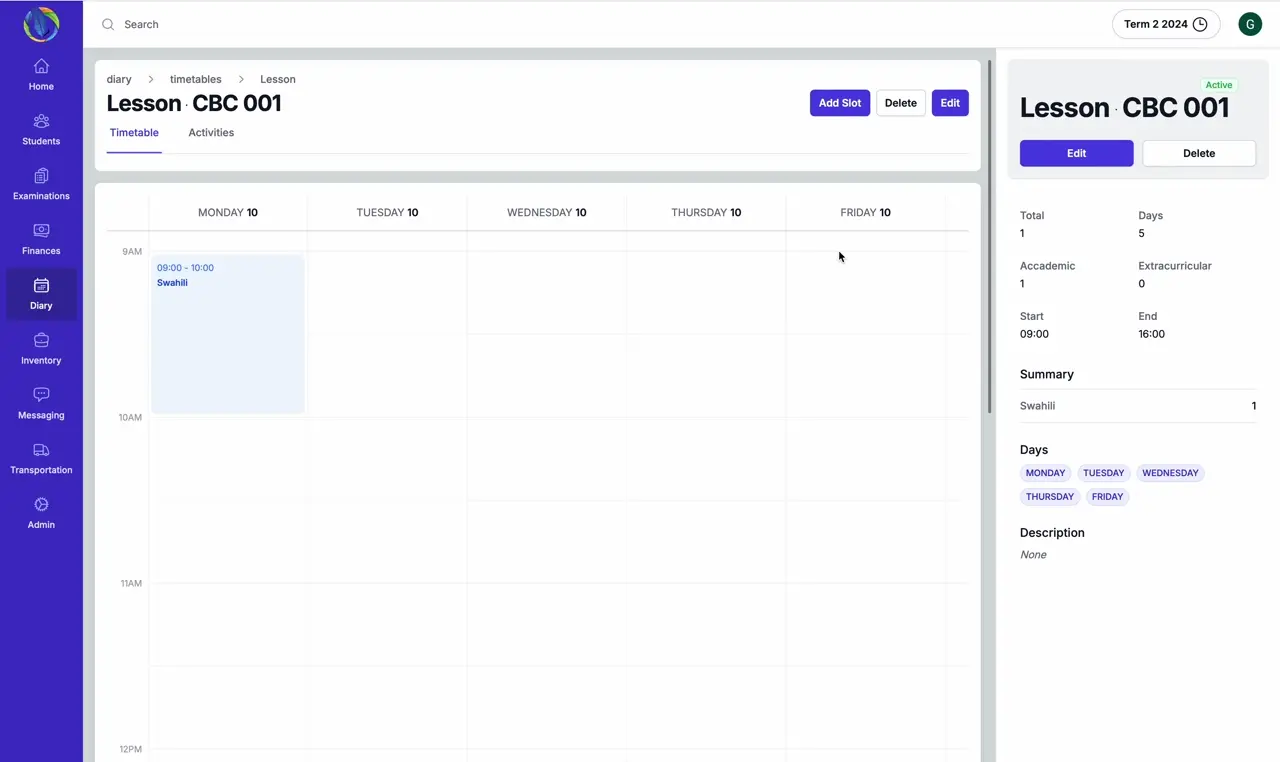
Save your schedule
- Navigate to Diary -> Schedules
- Click Create Schedule
- Fill in the details
- Save
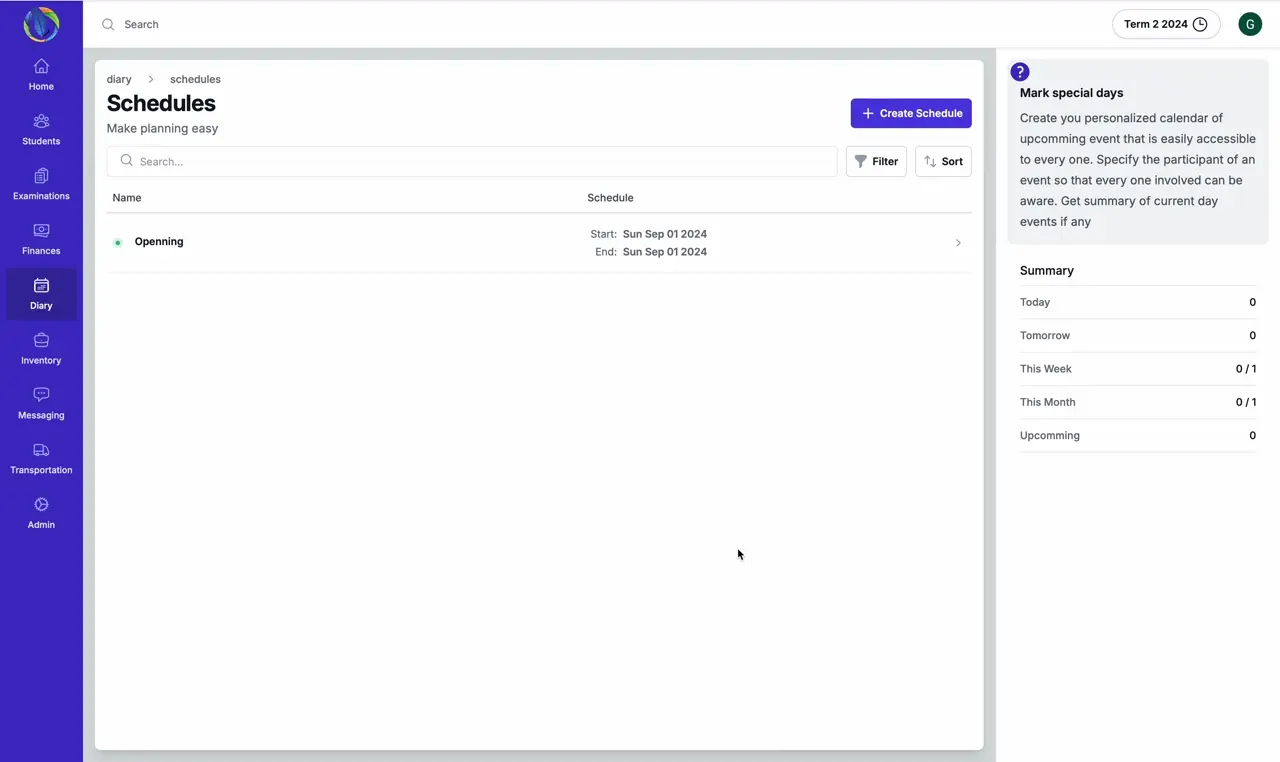
Create gallery
- Navigate to Diary -> Gallery
- Click Add Gallery
- Fill in the details
- Save
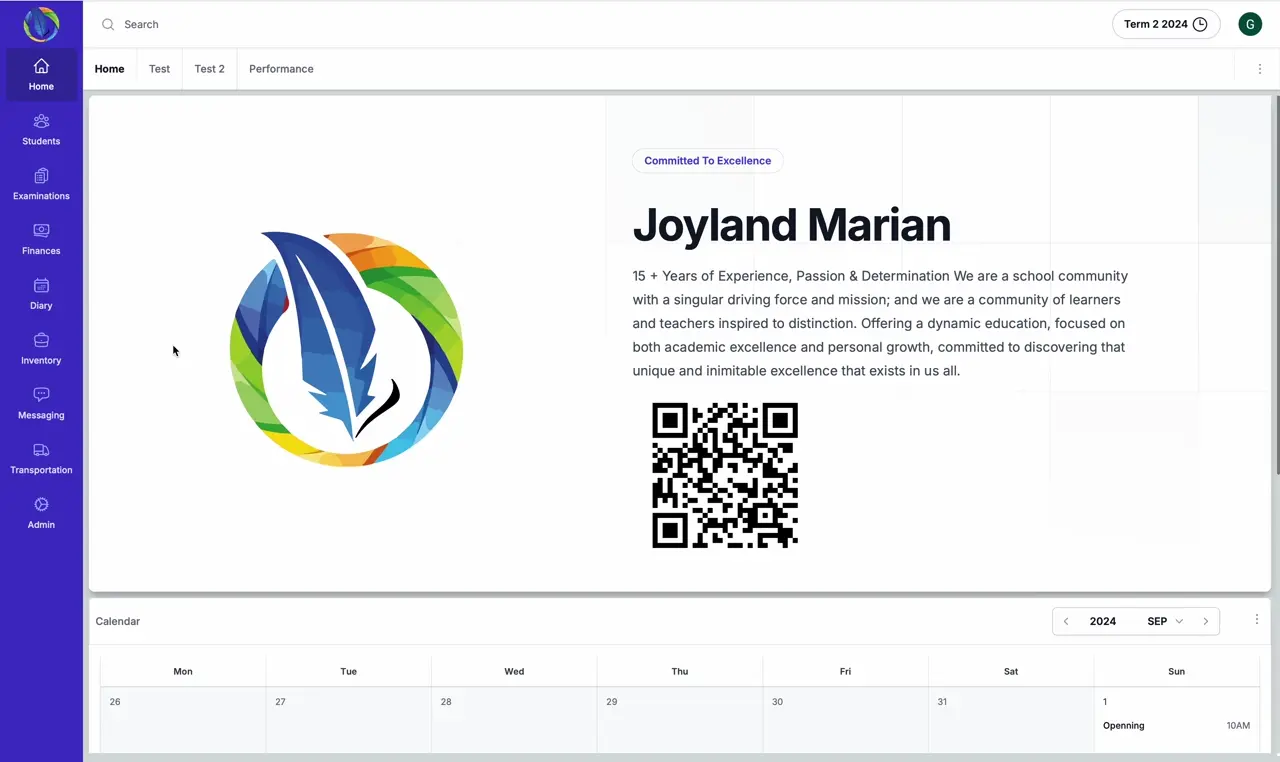
Add gallery image
- Navigate to Diary -> Gallery
- Click the galley title to goto the gallery images
- Click Add Image
- Fill in the details
- Save

